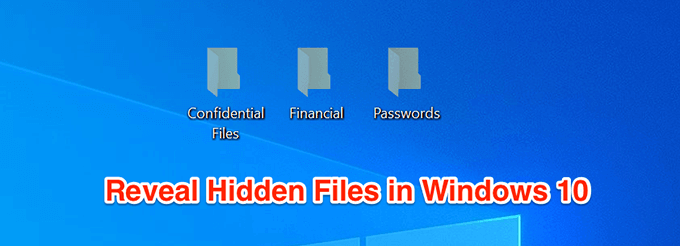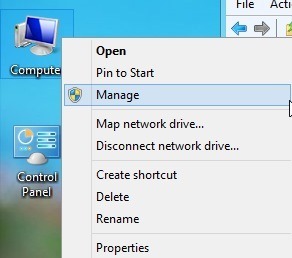5 scripts AutoHotKey simples pour vous simplifier la vie
AutoHotKey est un bel outil. Dans un article publié vers le début de l’année sur Help Desk Geek, j’ai expliqué comment désactiver les clés dans Windows à l’aide d’AutoHotKey. Cependant, ce n’est qu’une des innombrables astuces que vous pouvez réaliser avec ce logiciel.
Avec seulement quelques lignes de code, vous pouvez créer quelque chose qui changera la façon dont vous utilisez votre clavier et votre PC pour les années à venir. Depuis plus d’une décennie maintenant, j’ai un script AutoHotKey en constante évolution dans mon démarrage Windows – sans une partie de ce qu’il permet, je serais complètement perdu.

Permettez-moi de partager avec vous cinq des scripts AutoHotKey les plus utiles pour une utilisation quotidienne sur PC. Bien que j’ai présenté une explication plus détaillée pour l’installation, la configuration et la création de scripts à l’aide d’AutoHotKey dans l’article susmentionné, tout ce que vous avez à faire est télécharger l’application, ouvrez un éditeur de texte, puis enregistrez et exécutez l’un des scripts suivants pour les faire fonctionner immédiatement.
Réutiliser les touches de fonction
Pour beaucoup d’entre nous, les touches de fonction (F1 à F12) finissent par être complètement inutilisées. Selon la disposition de votre clavier, la portée de cette rangée de touches peut être un compromis inconfortable par rapport à leurs fonctionnalités. Pour d’autres, ces clés peuvent simplement être inutiles.
Ma chose préférée à faire avec les touches de fonction est de les configurer pour lancer des programmes que j’utilise souvent mais que je ne garde pas souvent ouverts. Le bloc-notes est un excellent exemple.
F1::Run "%WINDIR%notepad.exe"
Le script ci-dessus définit le F1 clé pour lancer le Bloc-notes dans n’importe quelle version moderne de Windows. Comme vous pouvez le voir, le chemin du fichier prend en charge à la fois un chemin direct ou l’une des variables d’environnement Windows. L’utilisation de variables d’environnement est idéale si vous utilisez plusieurs versions différentes de Windows.
Utiliser des caractères spéciaux
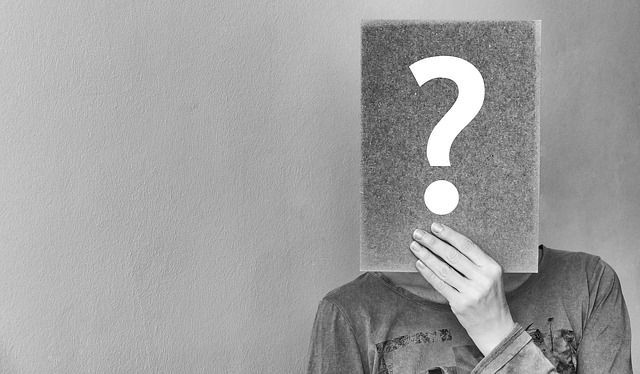
En tant que grand fan du tableau de bord em, il est frustrant que la grande majorité des claviers ne le prennent pas en charge nativement – alors faisons-les.
!-::Send {—}Le script ci-dessus insérera un tiret em lorsque le Alt + – les touches sont enfoncées. Alt est un excellent modificateur à utiliser pour vos raccourcis clavier, car il est beaucoup moins utilisé que Shift et Ctrl.
Une autre idée solide est de lier les points de suspension à Alt +., qui peut être réalisée avec le one-liner suivant:
!.::Send {…}En tant qu’écrivain, utiliser AutoHotKey pour accéder facilement aux signes de ponctuation me fait gagner un temps incroyable.
Contrôlez votre volume

Tout le monde n’a pas de clavier prenant en charge les touches multimédias, mais cela ne devrait pas empêcher quiconque de contrôler facilement sa musique.
Ma façon préférée de l’implémenter est d’utiliser le Maj + Page précédente touche pour augmenter le volume, Maj + Page suivante pour baisser le volume, et Maj + Pause touche pour couper le son (basculable).
+PgUp::Send {Volume_Up}+PgDn::Send {Volume_Down}+Pause::Send {Volume_Mute}Bien sûr, il est possible que vous soyez sur un clavier où cette disposition n’est pas très pratique. Vous pouvez simplement modifier l’un des noms de clé ci-dessus à votre guise en vérifiant Liste des clés d’AutoHotKey.
Épingler une fenêtre sur le dessus
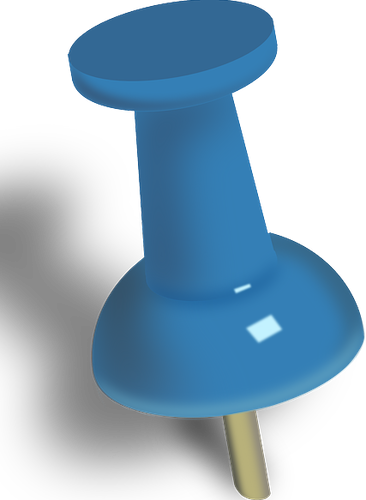
Cela pourrait être mon one-liner AutoHotKey préféré de tous. La possibilité d’épingler une fenêtre au-dessus des autres peut vous éviter un mal de tête majeur lorsque vous travaillez, essayez de regarder un film ou de nombreuses autres activités à votre bureau.
^Space::Winset, AlwaysOnTop, , A
Je trouve celui-ci particulièrement utile si vous avez un moniteur de taille décente mais pas une configuration à deux moniteurs. Avec le script ci-dessus, cette calculatrice ne sera plus enterrée sous toutes vos autres fenêtres! Appuyez simplement sur Ctrl + Espace pour épingler (ou détacher) une fenêtre.
Rechercher sur Google instantanément

Si vous utilisez votre ordinateur tous les jours, vous passez probablement plus de temps que vous ne le remarquez à rechercher sur Google les termes que vous rencontrez en parlant à des amis ou en surfant sur le Web.
Cependant, sélectionner du texte, le copier, ouvrir un nouvel onglet, coller le texte dans votre barre d’adresse et appuyer sur la touche Entrée est un processus extrêmement long. Pourquoi ne pas simplifier les choses?
^+c::
Send ^c
Sleep 50
Run "http://www.google.com/search?q=%clipboard%"
return
Le script ci-dessus permet le Ctrl + Maj + C raccourci clavier pour faire tout cela en un seul raccourci clavier tant que vous avez mis en évidence le texte que vous souhaitez rechercher. La page de recherche Google s’affichera dans votre navigateur par défaut.
Si vous ne pouvez pas choisir un seul de ces scripts, il y a une bonne nouvelle: tout ce que vous avez à faire est de coller chacun d’eux sur une nouvelle ligne, et ils fonctionneront tous de manière transparente ensemble!
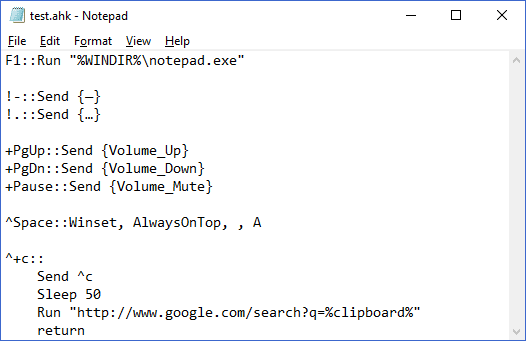
Tant que vous n’avez pas modifié les raccourcis clavier pour créer des conflits, l’utilisation des cinq scripts ci-dessus à la fois dans un seul fichier AHK devrait fonctionner parfaitement.